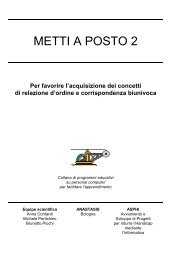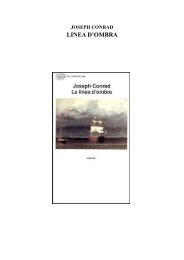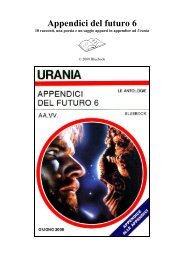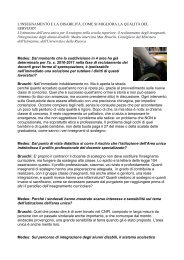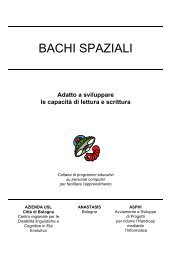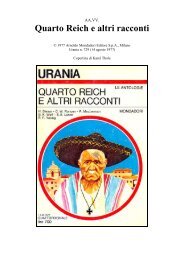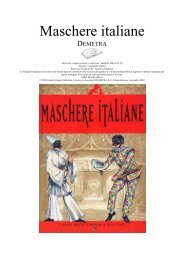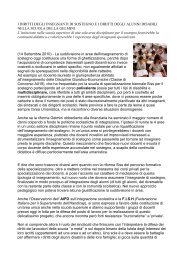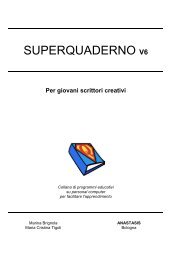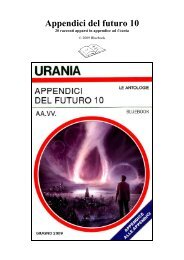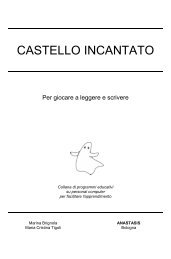Create successful ePaper yourself
Turn your PDF publications into a flip-book with our unique Google optimized e-Paper software.
mouse: clic sul pulsante “No”, o sulla crocetta a sinistra;tastiera: premendo il tasto “N” o il tasto “Esc ”.N.B. Se sullo schermo sono presenti contemporaneamente piùfinestre, una sola è attiva: quella di colore più chiaro, che apparein primo piano.IL MENU PRINCIPALESi compone di tre aree:1. Un riquadro in alto, per la visualizzazione del Nome utenteimpostato;2. Un riquadro a sinistra, dove sono elencati i 19 Esercizidisponibili;3. Un’area, a destra, in cui sono presenti una serie di pulsantioperativi per la configurazione del programma.Prima di iniziare l’attività è necessario impostare l’ambiente dilavoro servendosi delle opzioni presenti nel menu, che oraanalizzeremo più dettagliatamente.1. Il riquadro relativo al Nome utenteNon è immediatamente accessibile (è l’unico elemento delMenu Principale che non può essere evidenziato dalla cornice giallacon l’uso del tasto “tabulazione”).E’ necessario ricorrere al tasto operativo “F7 PROFILI”attivandolo con il mouse o da tastiera con il tasto funzionale F7.(consultare il paragrafo TASTI OPERATIVI)2. Il riquadro degli Esercizi disponibiliRiporta l’elenco delle esercitazioni che è possibile svolgere epermette di selezionare la prova da cui cominciare il percorso o diconsultare a quale punto del programma ci si trova. Nel riquadro si12